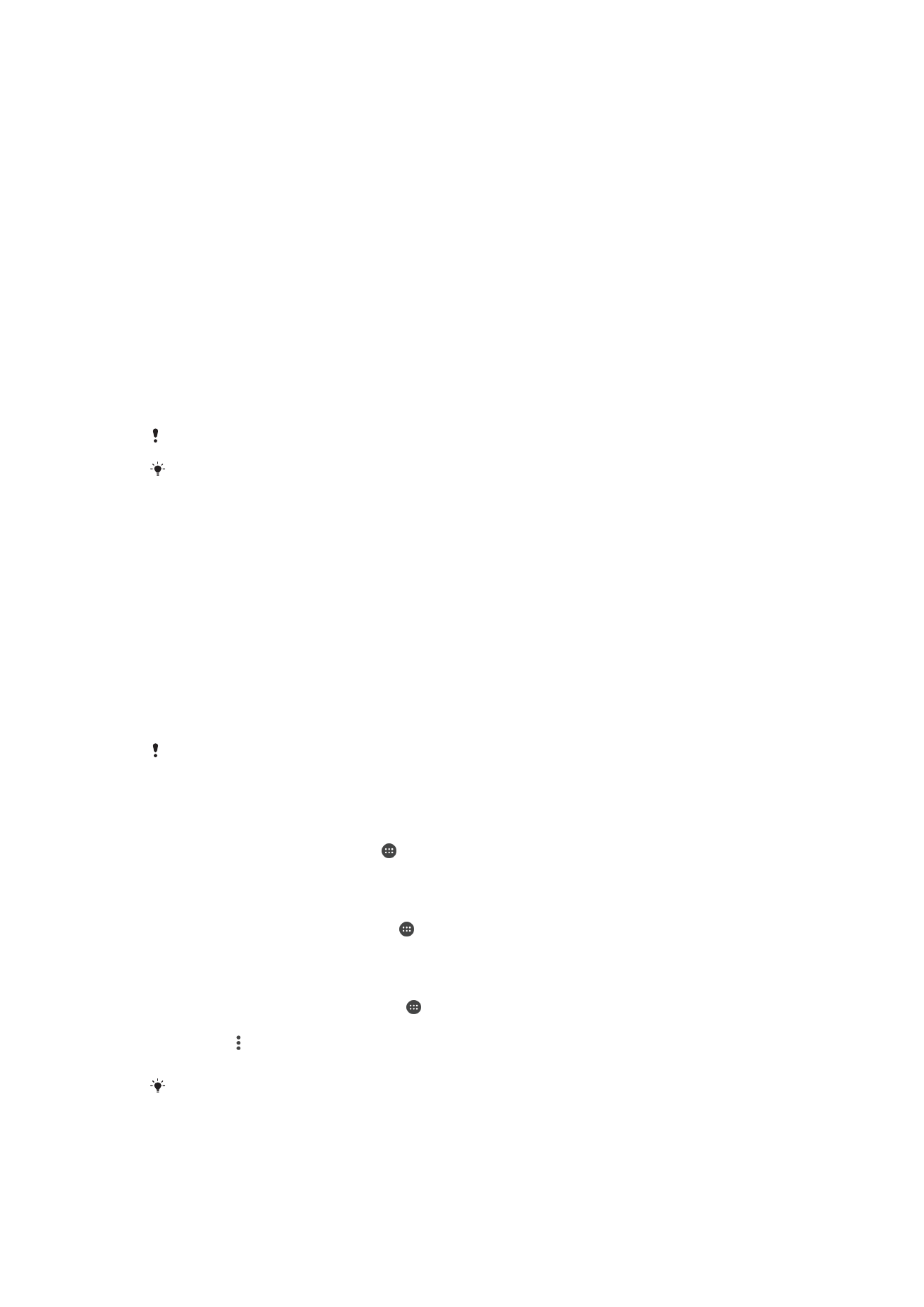
Lagring och minne
Det finns flera olika typer av alternativ för minne och lagring på enheten.
•
Internminnet är på ungefär
16 GB och används för att lagra hämtat och överfört innehåll
samt personliga inställningar och data. Exempel på data som sparas i internminnet är
larm, volym- och språkinställningar, e-post, bokmärken, kalenderhändelser, foton,
videoklipp och musik.
•
Du kan använda ett flyttbart minneskort med en lagringskapacitet på upp till
200 GB om
du vill ha mer lagringsutrymme. Mediefiler och vissa appar med eventuella tillhörande
data kan flyttas till den här typen av minne för att frigöra internminne. Vissa appar, till
exempel kameraappen, kan spara data direkt till minneskort.
•
Det dynamiska minnet (RAM) är ungefär
3 GB och kan inte användas för lagring. RAM
används för att hantera program som körs och operativsystemet.
Du måste kanske köpa ett minneskort separat.
Du kan läsa mer om minnesanvändningen på Android-enheter genom att hämta faktabladet
för din enhet på
www.sonymobile.com/support/
.
Förbättra minnesprestanda
Enhetens minne kan bli fullt till följd av normal användning. Om enheten börjar bli
långsammare eller om program plötsligt stängs av bör du överväga följande:
•
Ha alltid mer än
500 MB ledigt internminne.
•
Stäng öppna program som du inte använder.
•
Rensa cacheminnet för alla program.
•
Avinstallera hämtade program som du inte använder.
•
Flytta program till minneskortet om det interna lagringsutrymmet är fullt.
•
Överför foton, videor och musik från det interna minnet till minneskortet.
•
Om enheten inte kan läsa innehåll på minneskortet kan du behöva formatera det. Tänk
på att allt innehåll på minneskortet raderas när du formaterar det.
Om du använder en enhet med flera användare måste du logga in som ägare, d.v.s. som den
primära användaren, för att kunna utföra vissa åtgärder, t.ex. att överföra data till minneskortet
och formatera minneskortet.
Visa minnesstatus
1
Gå till Startskärm och tryck på .
2
Hitta och tryck på
Inställningar > Lagring och minne.
Visa hur mycket ledigt och utnyttjat RAM som finns kvar
1
Gå till Startskärm och tryck till på .
2
Leta redan på och tryck till på
Inställningar > Appar.
Rensa cacheminnet för alla appar
1
Utgå från Startskärm och tryck på .
2
Hitta och tryck på
Inställningar > Lagring och minne.
3
Tryck på och sedan
Avancerat > Lagring > Internminne, och hitta och tryck
sedan på
Cachelagrade data > OK.
När du rensar cacheminnet förlorar du ingen viktig information och inte några inställningar.
38
Detta är en internetversion av denna utgåva. © Utskrift endast för privat bruk.
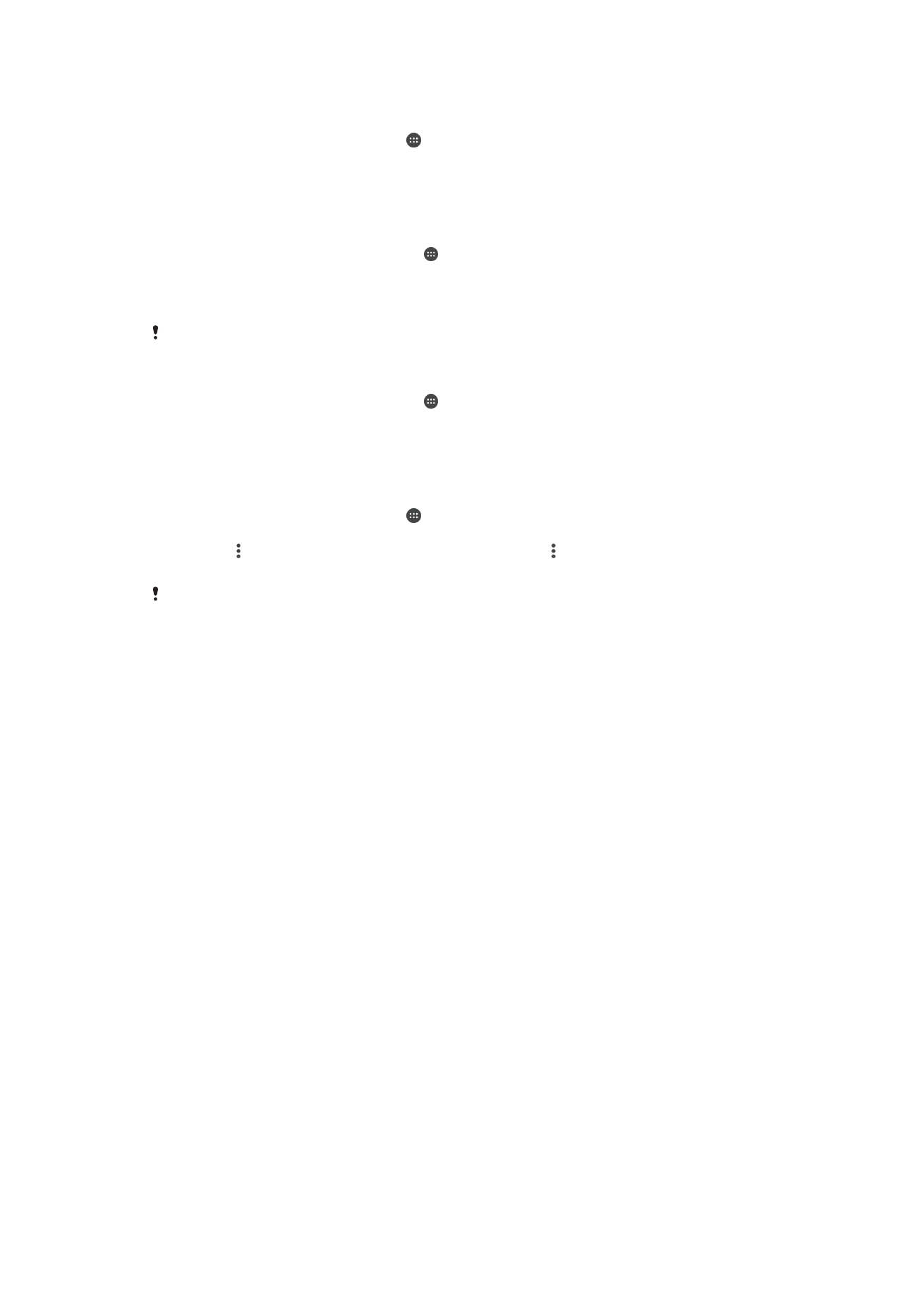
Överföra mediefiler till minneskortet
1
Se till att det finns ett minneskort isatt på enheten.
2
Utgå från Startskärm och tryck på .
3
Hitta och tryck på
Inställningar > Lagring och minne > Överföra data.
4
Markera de filtyper som du vill överföra till minneskortet.
5
Tryck på
Överför.
Flytta program till ditt minneskort
1
Utgå från Startskärm och tryck till på .
2
Hitta och tryck till på
Inställningar > Appar.
3
Välj det program du vill flytta och tryck sedan till på
Lagring, tryck sedan till på
Ändra > SD-kort > Flytta under Använt lagringsutrymme.
Vissa program kan inte flyttas till minneskortet.
Stoppa program och tjänster från att köras
1
Utgå från Startskärm och tryck till på .
2
Hitta och tryck till på
Inställningar > Appar.
3
Välj ett program eller en tjänst och tryck till på
FRAMTVINGA AVSLUTNING >
OK.
Formatera minneskortet
1
Utgå från Startskärm och tryck på .
2
Hitta och tryck på
Inställningar > Lagring och minne.
3
Tryck på , och sedan
Avancerat > Lagring > SD-kort > , och sedan Inställningar
>
Formatera > Radera och formatera.
Allt innehåll på minneskortet raderas när du formaterar det. Se till att du säkerhetskopierar alla
data du vill spara. Säkerhetskopiera ditt innehåll genom att exempelvis kopiera det till en dator.
Mer information finns i
Hantera filer med en dator
på sidan 37.